Hàm Aggregate: Cách tổng hợp dữ liệu các hàm khác trong Excel
- 2025-07-16 16:00:14
Hàm AGGREGATE trong Excel là một công cụ linh hoạt và mạnh mẽ, giúp tổng hợp dữ liệu, bỏ qua lỗi hoặc hàng ẩn một cách thông minh. Bài viết này từ AntBook sẽ hướng dẫn bạn cách sử dụng hàm AGGREGATE hiệu quả nhất qua cú pháp, ví dụ minh họa và các mẹo thực tế, giúp bạn xử lý bảng tính nhanh chóng và chính xác hơn.
1. Giới thiệu về hàm Aggregate trong Excel
Hàm AGGREGATE trong Excel là một hàm đa năng cho phép thực hiện nhiều phép tính như tổng, trung bình, đếm, giá trị lớn nhất/nhỏ nhất,… trên một phạm vi dữ liệu, đồng thời có thể bỏ qua lỗi, các hàng ẩn hoặc giá trị không mong muốn.
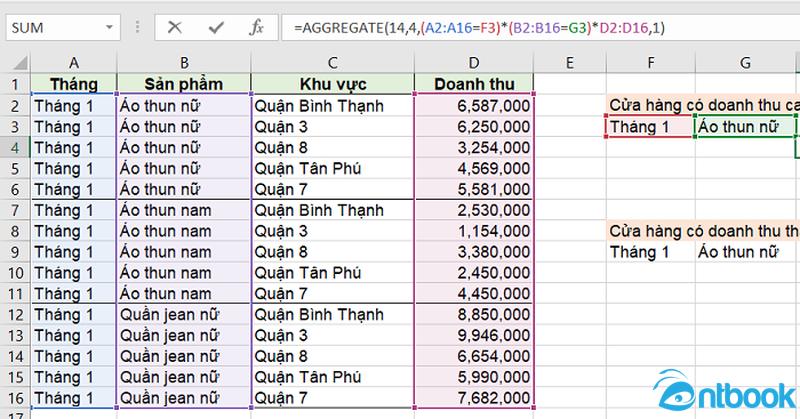
Hàm AGGREGATE trong Excel là một hàm đa năng cho phép thực hiện nhiều phép tính
Đây là công cụ cực kỳ hữu ích khi bạn cần phân tích dữ liệu phức tạp mà vẫn đảm bảo kết quả chính xác, gọn gàng và linh hoạt hơn so với các hàm truyền thống như SUM, AVERAGE, MAX,…
2. Công thức hàm Aggregate trong Excel là gì?
Hàm AGGREGATE trong Excel có tên tiếng Anh nghĩa là “tổng hợp”, đúng như chức năng của nó – là một hàm tổng hợp nhiều hàm khác như SUM, AVERAGE, MIN, MAX,… nhưng đặc biệt hơn ở chỗ cho phép bạn bỏ qua lỗi, hàng ẩn hoặc các giá trị không cần thiết trong quá trình tính toán.
Cú pháp cơ bản của hàm Aggregate
=AGGREGATE(function_num, options, ref1, [ref2], …)
Trong đó:
- function_num: Là một số từ 1 đến 19, dùng để chỉ định loại hàm mà bạn muốn thực hiện (như tính tổng, đếm, tìm giá trị lớn nhất,…).
- options: Là một số từ 0 đến 7, dùng để xác định cách xử lý với lỗi, hàng ẩn hoặc ô trống.
- ref1, ref2, …: Là các vùng dữ liệu bạn muốn áp dụng hàm.
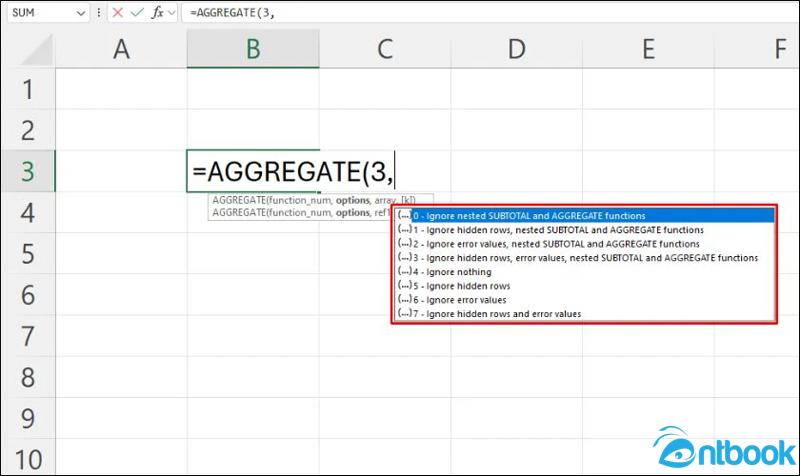
Cú pháp cơ bản của hàm Aggregate
Cú pháp mảng của hàm Aggregate
=AGGREGATE(function_num, options, array, k)
Trong đó:
- array: Là mảng dữ liệu cần xử lý.
- k: Là đối số bổ sung, dùng cho các hàm như LARGE, SMALL, PERCENTILE,… (ví dụ: muốn lấy giá trị lớn thứ 3 thì k = 3).
3. Bảng Function_num trong hàm AGGREGATE Excel
|
Function_num |
Chức năng |
Ref2 |
|
1 |
AVERAGE |
|
|
2 |
COUNT |
|
|
3 |
COUNTA |
|
|
4 |
MAX |
|
|
5 |
MIN |
|
|
6 |
PRODUCT |
|
|
7 |
STDEV.S |
|
|
8 |
STDEV.P |
|
|
9 |
SUM |
|
|
10 |
VAR.S |
|
|
11 |
VAR.P |
|
|
12 |
MEDIAN |
|
|
13 |
MODE.SNGL |
|
|
14 |
LARGE |
k |
|
15 |
SMALL |
k |
|
16 |
PERCENTILE.INC |
k |
|
17 |
QUARTILE.INC |
quart |
|
18 |
PERCENTILE.EXC |
k |
|
19 |
QUARTILE.EXC |
quart |
4. Bảng Options trong hàm AGGREGATE Excel
|
Options |
Ý nghĩa |
|
0/trống |
Bỏ qua những ô SUBTOTAL hoặc AGGREGATE khác. |
|
1 |
Bỏ qua các dòng bị ẩn, những ô SUBTOTAL hoặc AGGREGATE khác. |
|
2 |
Bỏ qua các giá trị lỗi, những ô SUBTOTAL hoặc AGGREGATE khác. |
|
3 |
Bỏ qua các dòng bị ẩn, các giá trị lỗi, những ô SUBTOTAL hoặc AGGREGATE khác. |
|
4 |
Không bỏ qua bất kỳ thứ gì |
|
5 |
Bỏ qua các dòng bị ẩn |
|
6 |
Bỏ qua giá trị lỗi |
|
7 |
Bỏ qua các dòng bị ẩn và các giá trị lỗi |
5. Ví dụ về cách dùng hàm Aggregate trong Excel
Để giúp bạn hình dung rõ hơn cách hoạt động của hàm AGGREGATE, ta cùng xem qua một số ví dụ minh họa thực tế.
Giả sử bạn có một bảng dữ liệu từ ô A1 đến A10. Trong đó, ô A6 (giá trị là 6) đang bị ẩn, và ô A2 chứa lỗi #DIV/0! do chia cho 0. Những yếu tố này thường gây khó khăn khi tính toán bằng các hàm thông thường, nhưng với AGGREGATE thì có thể xử lý rất dễ dàng.
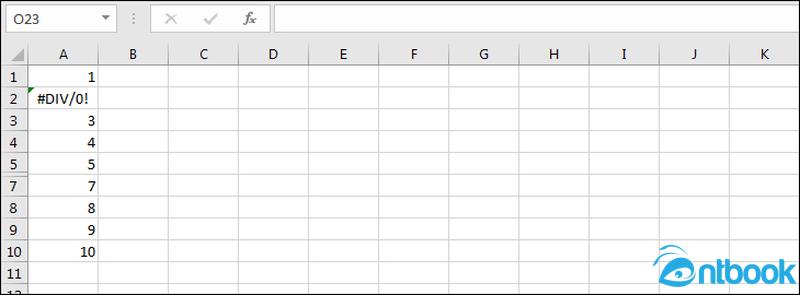
Tại ô A2 chứa lỗi #DIV/0! do chia cho 0
Nếu bạn muốn tính tổng các giá trị trong vùng A1:A10, nhưng muốn bỏ qua cả các hàng bị ẩn và các ô lỗi, bạn chỉ cần dùng công thức:
=AGGREGATE(9, 7, A1:A10)
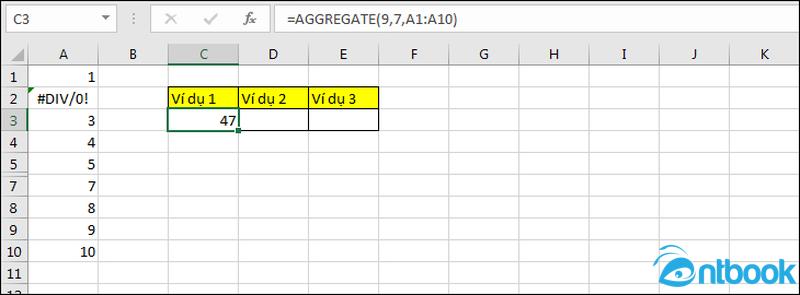
Nhập công thức
Kết quả trả về sẽ là tổng của các giá trị trong vùng dữ liệu, nhưng không tính đến ô bị lỗi và dòng đang bị ẩn.
Tương tự, nếu bạn cần tính trung bình của các giá trị trong A1:A10 và chỉ muốn bỏ qua các ô có lỗi, bạn dùng:
=AGGREGATE(1, 6, A1:A10)
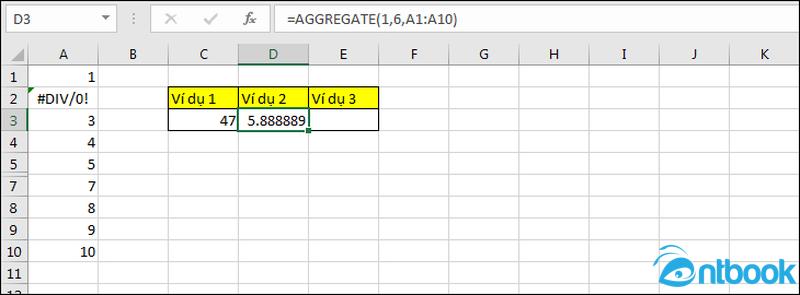
Nhập công thức
Lúc này, giá trị trung bình sẽ không bị ảnh hưởng bởi lỗi trong ô A2.
Còn trong trường hợp bạn cần đếm số ô chứa dữ liệu trong vùng A1:A10 nhưng muốn loại trừ các hàng đang bị ẩn, công thức sẽ là:
=AGGREGATE(2, 5, A1:A10)

Nhập công thức
Kết quả trả về là số lượng ô có giá trị thực, không tính các hàng bị ẩn.
Qua những ví dụ trên, bạn có thể thấy rằng hàm AGGREGATE cực kỳ hữu ích khi cần xử lý các dữ liệu phức tạp, đặc biệt là trong những bảng tính có chứa lỗi hoặc dòng bị ẩn. Chỉ cần một công thức đơn giản, bạn đã có thể xử lý hàng loạt trường hợp mà không cần chỉnh sửa thủ công.
6. Lợi ích khi sử dụng hàm Aggregate trong Excel
Hàm AGGREGATE trong Excel mang đến nhiều lợi ích thiết thực, đặc biệt khi bạn làm việc với bảng dữ liệu lớn và phức tạp. Một trong những điểm mạnh nổi bật của hàm này là khả năng bỏ qua các giá trị lỗi một cách tự động, giúp việc tính toán không bị gián đoạn, đồng thời vẫn giữ nguyên thứ tự đánh số liên tục và chính xác. Đây là điều mà nhiều hàm truyền thống không thể xử lý hiệu quả nếu có lỗi phát sinh trong dữ liệu.
Ngoài ra, hàm AGGREGATE còn tự động cập nhật thứ tự khi bạn thêm hoặc xóa hàng, giúp bạn không cần mất thời gian chỉnh sửa thủ công. Tính năng này đặc biệt hữu ích khi bạn cần đánh số thứ tự động trong các danh sách dài hoặc bảng báo cáo đang được cập nhật thường xuyên.
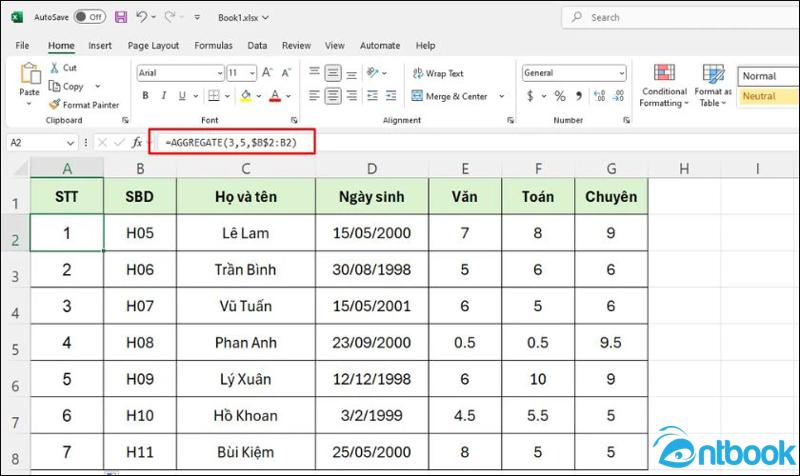
Hàm AGGREGATE còn tự động cập nhật thứ tự
Một điểm mạnh khác là khả năng xử lý các dòng bị ẩn: AGGREGATE cho phép bạn linh hoạt lựa chọn có tính hoặc không tính các dòng này, nhờ đó bạn có thể chỉ đánh số cho những dòng đang hiển thị – rất hữu ích khi làm việc với các bảng có áp dụng bộ lọc (Filter).
Đặc biệt, hàm AGGREGATE tích hợp lên tới 19 chức năng tính toán khác nhau, bao gồm SUM, AVERAGE, COUNT, MAX, MIN, v.v., cùng nhiều tùy chọn để bỏ qua lỗi, hàng ẩn hoặc cả hai. Nhờ đó, bạn có thể tối ưu hóa bảng tính với chỉ một công thức thay vì phải kết hợp nhiều hàm phức tạp. Với sự linh hoạt và đa năng như vậy, AGGREGATE là một công cụ không thể thiếu trong việc phân tích và xử lý dữ liệu chuyên nghiệp trong Excel.
7. Một số lưu ý khi đánh STT trong Excel bằng Aggregate Excel Formula
Khi sử dụng hàm AGGREGATE để tính toán hoặc đánh số thứ tự trong Excel, bạn cần lưu ý một số điểm quan trọng để đảm bảo kết quả chính xác và tránh lỗi:
- Lựa chọn đúng các đối số: Ngay sau khi bạn nhập =AGGREGATE(, Excel sẽ hiển thị danh sách các function_num (từ 1 đến 19) để bạn chọn hàm tính toán mong muốn, như SUM, AVERAGE, COUNT, v.v. Sau khi chọn xong function_num, Excel tiếp tục hiển thị danh sách options (từ 0 đến 7), cho phép bạn tùy chọn việc bỏ qua lỗi, hàng ẩn hoặc cả hai. Việc chọn đúng hai đối số này là rất quan trọng để đảm bảo kết quả chính xác.
- Đảm bảo đầy đủ các đối số: Nếu công thức yêu cầu, bạn cần cung cấp đầy đủ các đối số như ref1, ref2, array, hoặc k. Trong trường hợp thiếu một trong các đối số bắt buộc, hàm AGGREGATE sẽ trả về lỗi #VALUE!, làm gián đoạn quá trình tính toán.
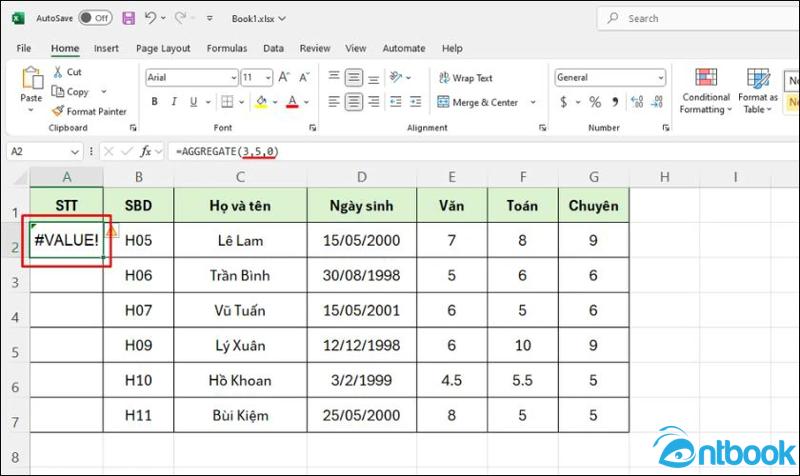
Hàm sẽ trả về lỗi #VALUE!
- Phạm vi dữ liệu nên theo chiều dọc (cột): Hàm AGGREGATE được thiết kế tối ưu cho các phạm vi dọc (theo cột). Nếu bạn áp dụng cho phạm vi ngang (theo hàng), việc ẩn cột sẽ không ảnh hưởng đến kết quả. Ngược lại, nếu làm đúng theo cột, hàm có thể bỏ qua các dòng bị ẩn khi tính toán – điều này rất hữu ích khi dùng bộ lọc (Filter) trong bảng dữ liệu.
Nắm vững những lưu ý trên sẽ giúp bạn sử dụng hàm AGGREGATE hiệu quả hơn trong quá trình xử lý và phân tích dữ liệu Excel, đặc biệt trong các tác vụ phức tạp như lọc, tổng hợp, và đánh số tự động.
Biết cách sử dụng hàm AGGREGATE trong Excel không chỉ giúp bạn xử lý dữ liệu nhanh hơn mà còn mang lại sự linh hoạt và chính xác vượt trội khi làm việc với Excel. Đây là một trong những hàm không thể thiếu trong các bảng tính phức tạp, đặc biệt khi bạn cần lọc dữ liệu, tổng hợp số liệu hoặc đánh số thứ tự một cách tự động, ngay cả khi có lỗi hoặc dòng bị ẩn.
Excel, cùng với Word và PowerPoint, là bộ ba công cụ quan trọng trong mọi công việc văn phòng hiện đại. Việc thành thạo tin học văn phòng không chỉ giúp bạn tăng năng suất mà còn mở ra nhiều cơ hội phát triển nghề nghiệp.
Để học bài bản và dễ hiểu, bạn có thể tham khảo ngay bộ sách Tin học văn phòng tại AntBook gồm 3 cuốn: Word Excel PowerPoint. Bộ sách Word Excel PowerPoint được in màu rõ nét, trình bày dễ hiểu, đi kèm video khóa học chi tiết, giúp bạn học nhanh, nhớ lâu, ứng dụng tốt vào công việc thực tế. Đặc biệt: Khi mua combo 3 cuốn, bạn sẽ được tặng kèm ngay một cuốn “39 thủ thuật phím tắt Tin học Văn phòng” cực kỳ hữu ích.
Mua ngay hôm nay để nhận ưu đãi và trang bị kỹ năng tin học nền tảng vững chắc cho công việc của bạn!
